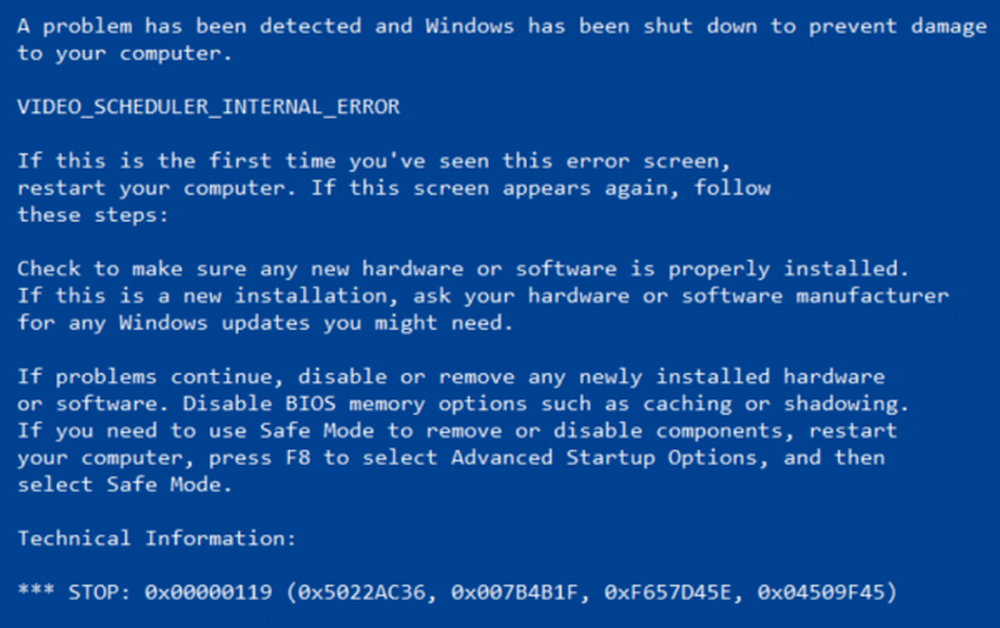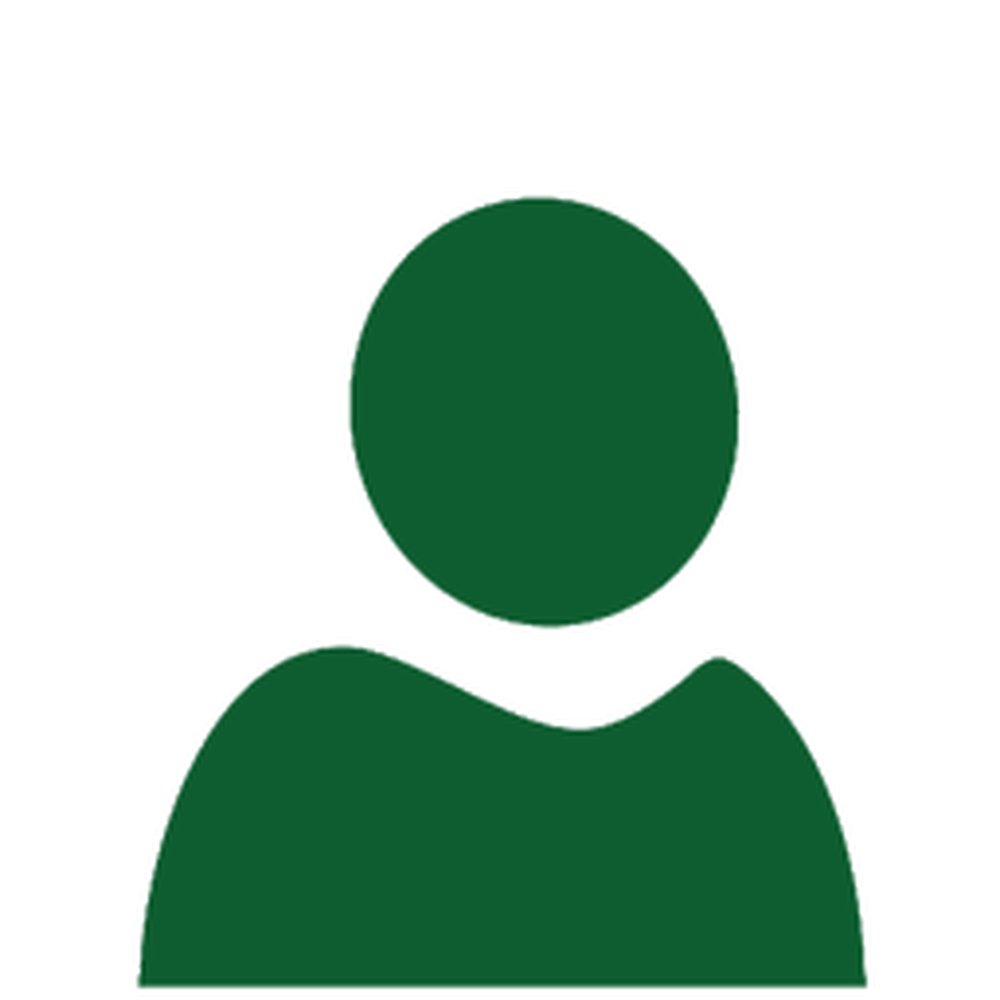Fix USB Selective Suspend-funktionen är inaktiverad i Windows
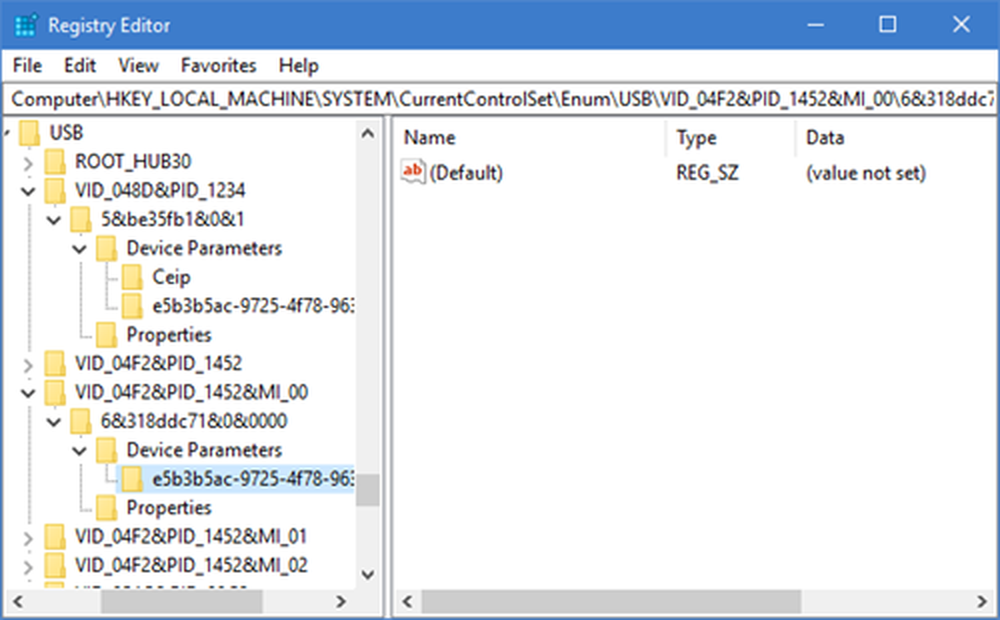
I vårt senaste inlägg läser vi om hur funktionen USB Selective Suspend gör att Windows-systemet kan spara ström genom att sätta vissa USB-portar i ett suspenderat läge. Om du märker att USB Selective Suspend-funktionen är inaktiverad På ditt system kan det här inlägget hjälpa dig.
USB Selective Suspend-funktionen är inaktiverad
Från WinX-menyn öppnas Enhetshanteraren. Högerklicka på USB-ingångsenhet och välj Uppdatera drivrutinen.

Guiden Update Drivers öppnas.

Därefter klickar du på Bläddra i min dator för drivrutinsprogram.

Välj sedan Låt mig välja från en lista över drivrutiner på min dator och klicka på Nästa.
Välj nu USB-ingångsenhet modell i dialogrutan och sedan träffa Nästa.
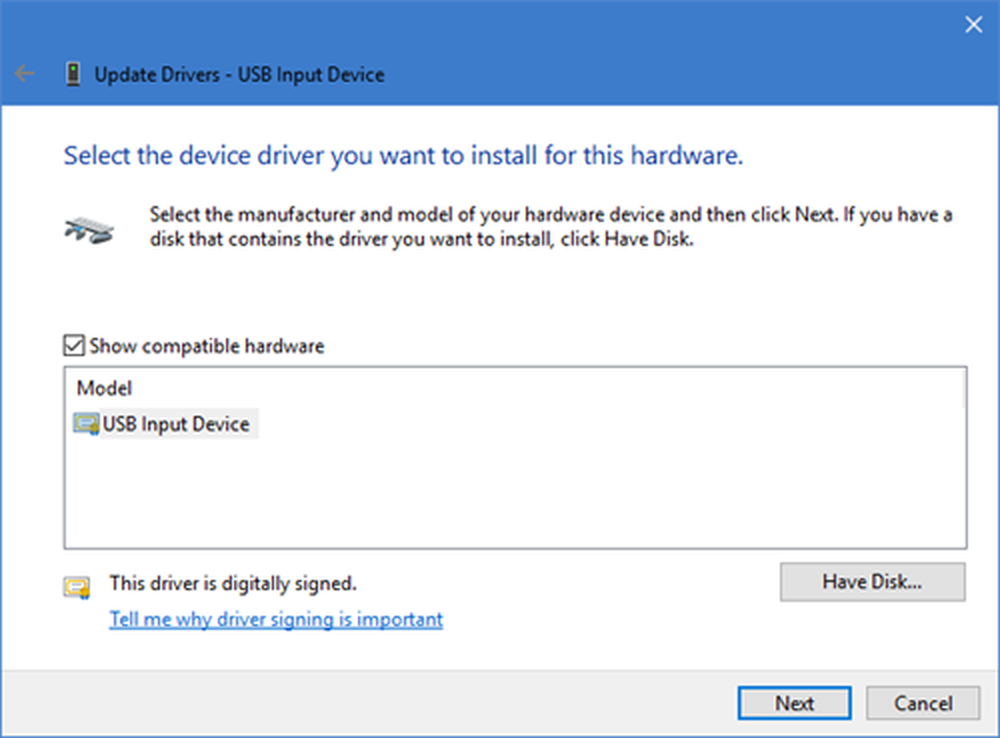
Vänta på Windows för att slutföra installationen av USB HID-enhet (Human Interface Device). Du kommer att se ett meddelande Windows har uppdaterat dina drivrutiner.

Klicka på Stäng och starta om datorn.
Använd nu sökrutan för att söka efter regedit för att öppna Registerredigeraren och navigera till följande sökväg inuti Registerredigeraren:
Computer \ HKEY_LOCAL_MACHINE \ SYSTEM \ CurrentControlSet \ Enum \ USB
Identifiera och verifiera USB Vid och Pid och navigera till Enhetsparametrar mapp.
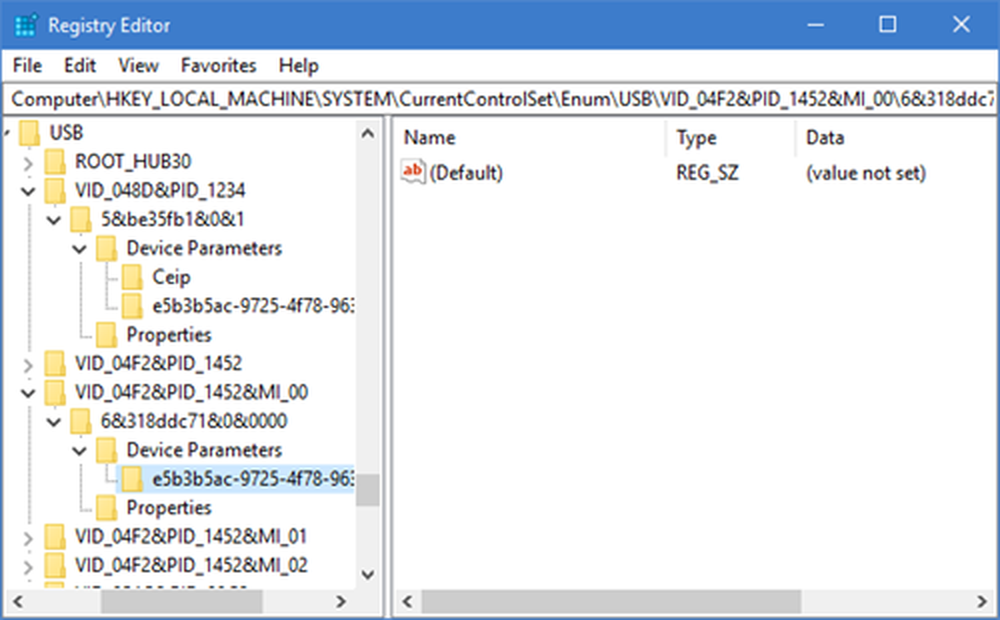
Använd Ctrl + Find, sök efter och verifiera om värdet av SelectiveSuspendEnabledregistret är 1. Ett värde på 0 kommer att inaktivera en 1 aktivera USB-selektiv suspendering.
Hoppas det här hjälper.
Du kan läsa mer om det på Microsoft Support.